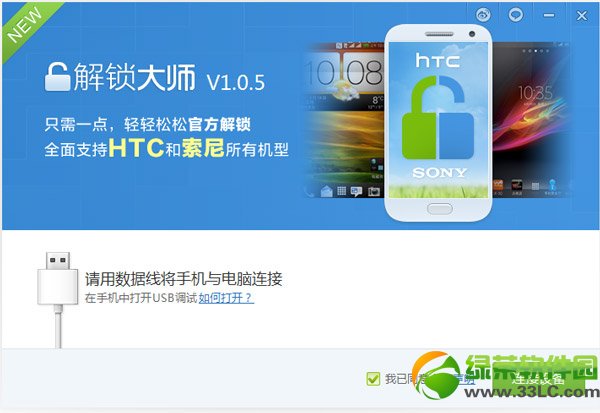萬盛學電腦網 >> 圖文處理 >> Photoshop教程 >> ps文字教程 >> ps打造形象的潛水文字技巧
ps打造形象的潛水文字技巧

1.啟動Photoshop CS2中文版,按Ctrl+N打開“新建”對話框,將文檔大小設置為500×350像素,背景內容為白色,如圖1所示。

2.選擇工具箱中的“漸變工具”,將背景色數值設置為“1a687b”,前景色數值設置為“10a6c1”。設置完這兩種顏色後,使用“漸變工具”從底部向頂部繪制如圖2所示的漸變色。

3.選擇工具箱中的“文本工具”, 然後輸入文本,並選擇合適的字體和字號。例如在本例中,我們輸入“UNDERWATER”,然後選擇字體“Impact”,字號設置為“72”,並將文本顏色設置為白色。現在在我們的文檔中就有了一個漸變填充的背景,並且有一行文本位於文檔的中央,如圖3所示。
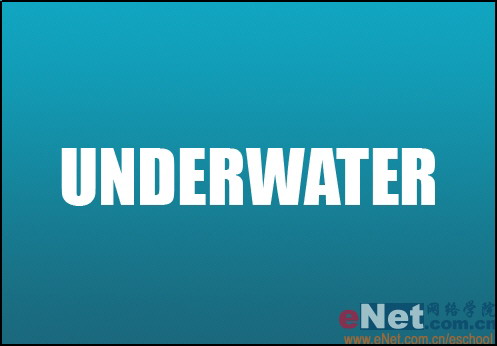
4.在文本圖層上單擊右鍵,然後從彈出菜單中選擇命令“混合選項”。要注意的是,一定要使用下面這些圖中的設置,才能得到最終的正確結果。
投影設置
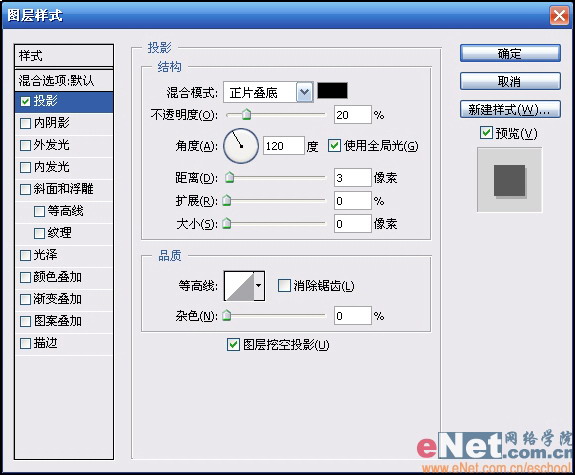
內陰影設置

外發光設置
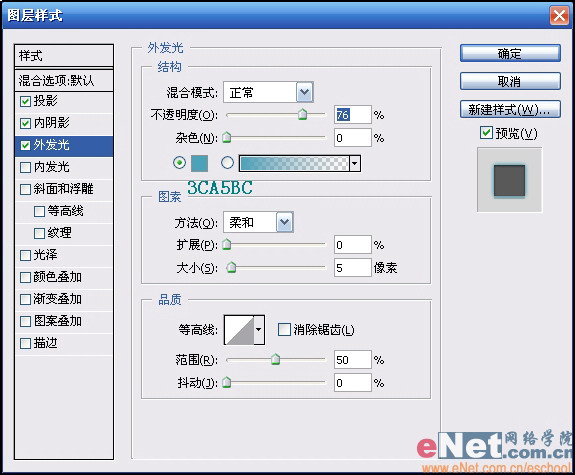
內發光設置

斜面和浮雕設置
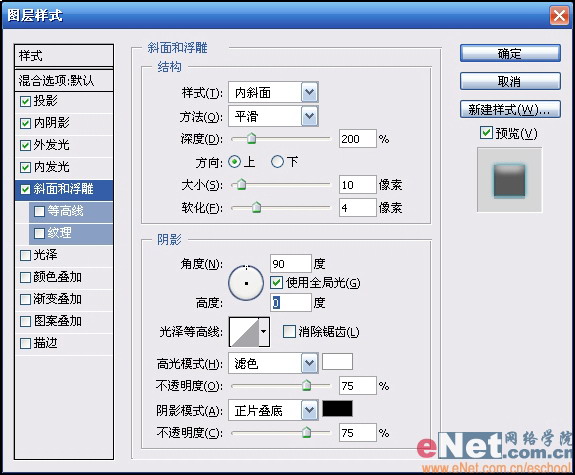
漸變疊加設置
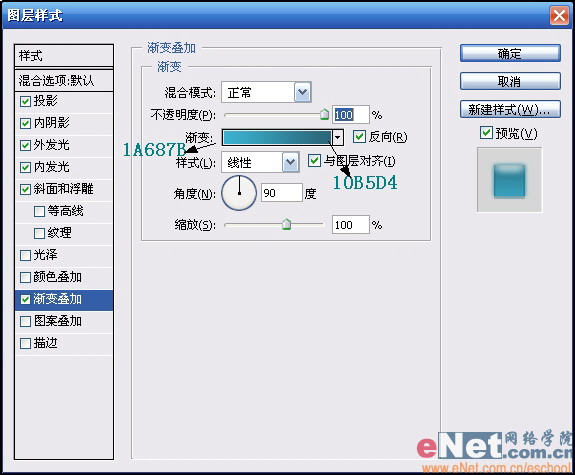
5.當所有以上圖層樣式都設置完成後,單擊“確定”按鈕,我們就可以看到如圖11所示的文字效果了。
描邊設置

6.最後,再加上一些氣泡、文字的投影等,以增強效果,如圖12所示。

- 上一頁:pS打造巖漿字體技巧
- 下一頁:PhotoShop制作炫麗星空文字特效教程
ps文字教程排行
相關文章
copyright © 萬盛學電腦網 all rights reserved